PDF 뷰어 다운로드 무료 설치
PDF 뷰어 다운로드 무료 설치
오늘은 pdf 뷰어 프로그램을 다운로드하는 방법에 대해 알아보려고 합니다. pdf 뷰어는 이름 그대로 pdf 파일을 보는 프로그램을 의미합니다. pdf는 어도비사에서 개발한 문서 파일 형식입니다.
오늘은 이러한 pdf 뷰어를 다운로드해서 사용하는 방법에 대해 아래에서 알아보도록 합시다. 간단합니다.
PDF 뷰어 다운로드 무료 설치
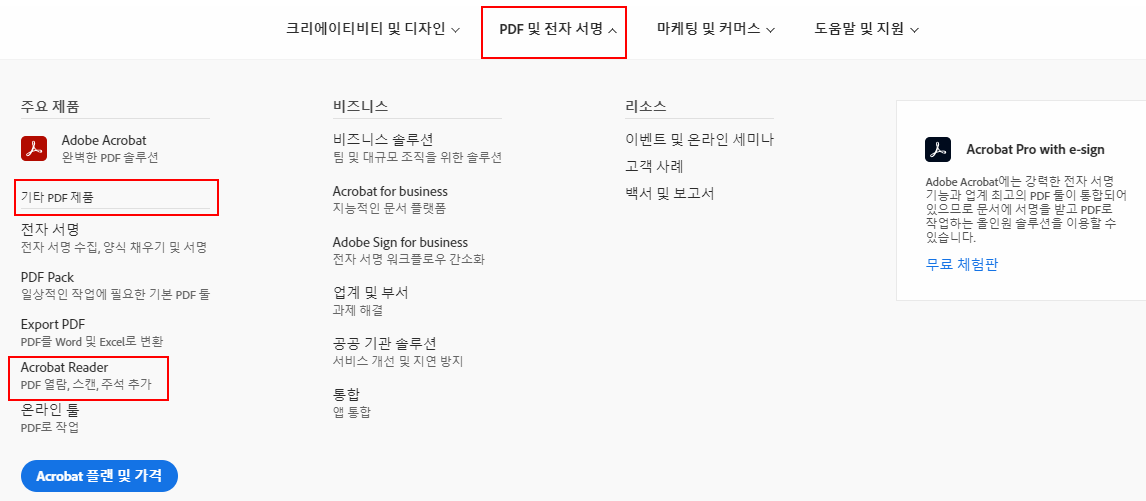
pdf 뷰어 중에는 여러 가지가 있습니다. 여러 가지 pdf 문서를 열 수 있는 프로그램들이 있죠.
우리는 이 중에서 pdf 문서를 개발한 어도비의 뷰어 프로그램을 이용할 겁니다.
'어도비 아크로뱃'이라고 하는 프로그램을 이용할 겁니다. 신뢰하고 사용할 수가 있겠죠.
먼저 아래 링크의 페이지로 이동을 해주세요.
상단의 'PDF 및 전자 서명' 부분을 클릭해주세요.
그런 다음, '기타 PDF 제품' 항목의 'Acrobat Reader'를 클릭해주세요.

그렇게 이동한 페이지에는 위의 사진과 같은 부분이 상단 부분에 나올 겁니다.
'더욱 강력해진 최고의 PDF 뷰어'라고 나오는데, 여기서 'Reader 다운로드' 버튼을 클릭해주세요.
이는 당연히 어도비 아크로뱃 다운로드 페이지로 이동하는 버튼이죠.
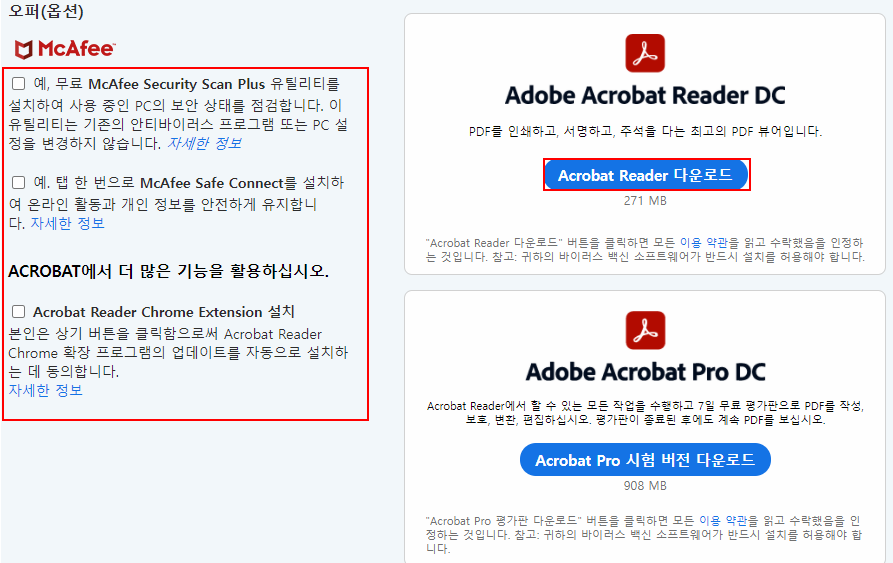
클릭해보면 위의 사진과 같은 페이지로 또 이동이 될 겁니다.
여기서 좌측 부분을 보면, '오퍼(옵션)'이라는 항목이 있을 겁니다. 이 부분을 잘 읽어보도록 합시다.
이 오퍼 항목은 총 세 가지의 체크 박스 설정이 있습니다.
셋 다 새로운 보안 프로그램 또는 크롬 확장 프로그램을 다운로드하는 옵션 체크박스입니다.
꼭 필요하다면 체크해도 되고, 불필요하다면 체크 해제를 하면 될 겁니다. 기본적으로 체크가 되어 있을 겁니다.
어쨌든, 이 페이지에서는 우측 상단의 'Acrobat Reader 다운로드' 버튼을 클릭합시다.
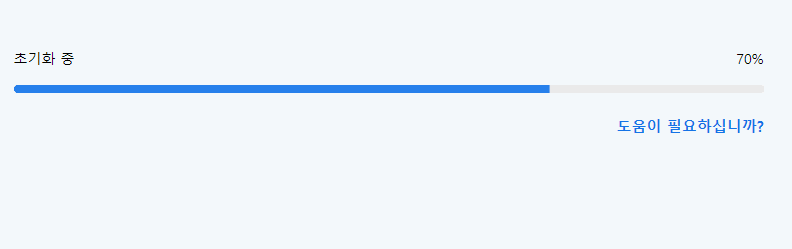
클릭하면 위와 같은 페이지로 이동이 될 겁니다. 여기서 '초기화 중'이라면서 로딩이 될 겁니다.
그렇게 오래 걸리진 않으니, 잠깐 기다리도록 합시다.
그리고 이 로딩이 다 끝나면, 'Acrobat Reader' 프로그램 설치 파일이 다운로드될 겁니다.
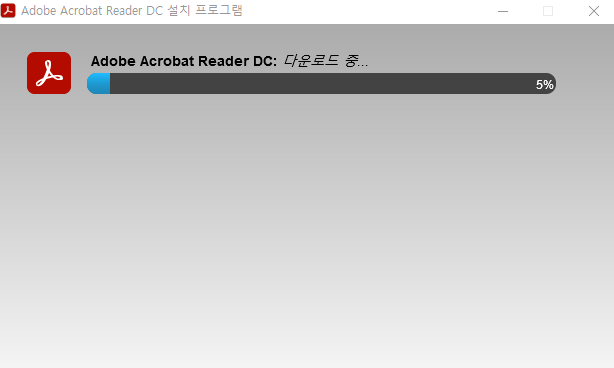
그렇게 해서 다운로드된 파일을 실행하면, 위의 사진과 같은 창이 나올 겁니다.
'Adobe Acrobat Reader 설치 프로그램'이라는 창입니다. '다운로드 중...'이라며
로딩이 될텐데, 잠깐 기다리도록 합시다. 그렇게 오래 걸리지는 않을 겁니다.

이렇게 잠깐 기다려서 설치 진행이 다 되면, 창 우측 하단의 '마침' 버튼을 클릭하면 되겠습니다.그리고 곧바로 방금 설치한 어도비 아크로뱃 리더가 실행될 겁니다.
pdf 뷰어 사용법

그렇게 해서 위의 사진과 같이 'Adobe Acrobat Reader DC' 창이 나올 겁니다.
위와 같은 창이 나오면서 실행이 되는데, 만약 안 그렇다면, 직접 바탕화면에 있는걸 실행시킵시다.
어쨌든, 실행하면 위와 같은 프로그램 창이 나올 겁니다.
이 창에서 좌측의 '기타 저장소' 항목의 '내 컴퓨터' 탭을 클릭합시다.
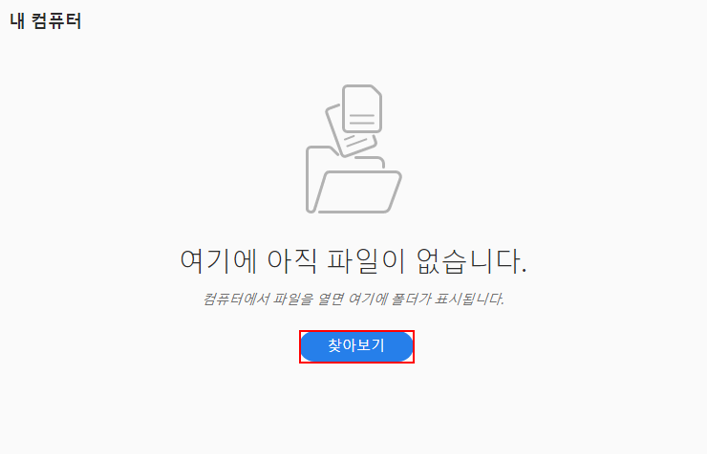
클릭하면 창 중앙이 위의 사진처럼 나올 겁니다. '여기에 아직 파일이 없습니다.'라고 나오죠.
아직 이 프로그램에서 열어본 pdf 파일이 없어서 이렇게 나오는건데, 여기서 '찾아보기' 버튼을 클릭해주세요.
그러면 파일 선택창이 나올텐데, 거기서 열람해서 볼 PDF 파일을 선택해서 열어주세요.

그렇게 해서 PDF 파일을 하나 선택해서 열어보면, 위의 사진처럼 이 프로그램 안에서
해당 선택했던 파일이 보여지게 될 겁니다. 문서의 내용이 정상적으로 잘 보일 겁니다.
이렇게 해서 어도비 아크로뱃 리더라는 PDF 뷰어 프로그램을 이용해서
PDF 파일을 열람해서 그 내용을 직접 볼 수 있습니다.
이외에도 PDF 파일 편집이 가능하기도 한데,
그건 'Acrobat Reader Pro' 프로그램에서 가능합니다. 다른거죠.
방금 방문했던 어도비 페이지에서 다운로드할 수 있으며, 이 뷰어와는 달리 유료입니다.
이외에도

윈도우10 또는 윈도우11의 기본 프로그램인 '파일 관리자'에서 열람할 PDF 파일에 우클릭을 하고,
나오는 여러 탭들 중 '연결 프로그램(H)' 탭에 마우스를 올려봅시다.
그러면 그 옆에 여러 탭들이 나올 겁니다. 그 중에서 자신이 사용하는 인터넷 브라우저 탭을 클릭하면 됩니다.

클릭하면 그 내용대로 인터넷 브라우저에서 해당 PDF파일이 열람됩니다.
인터넷 브라우저를 PDF 파일의 뷰어로 이용해서, 인터넷 브라우저로 PDF 파일을 여는 겁니다.
아마 다들 알고 계시는 내용이라고 생각합니다.
원래 pdf파일은 별다른 뷰어가 필요없이, 인터넷 브라우저로 열립니다.
모바일의 경우에는 마이크로소프트 오피스 앱 등을 통해서 열 수가 있죠.
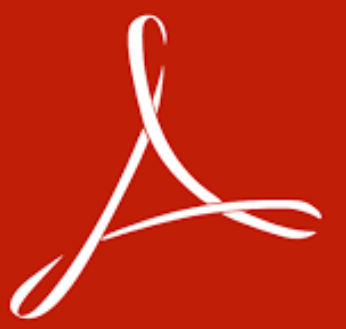
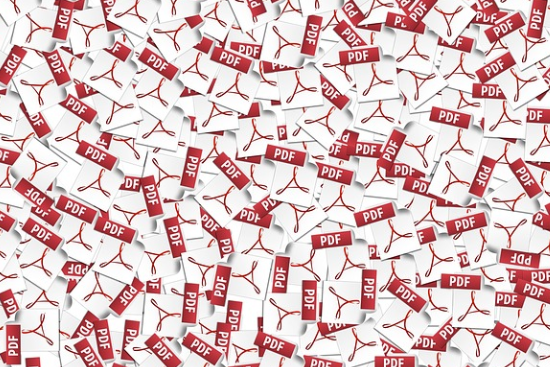
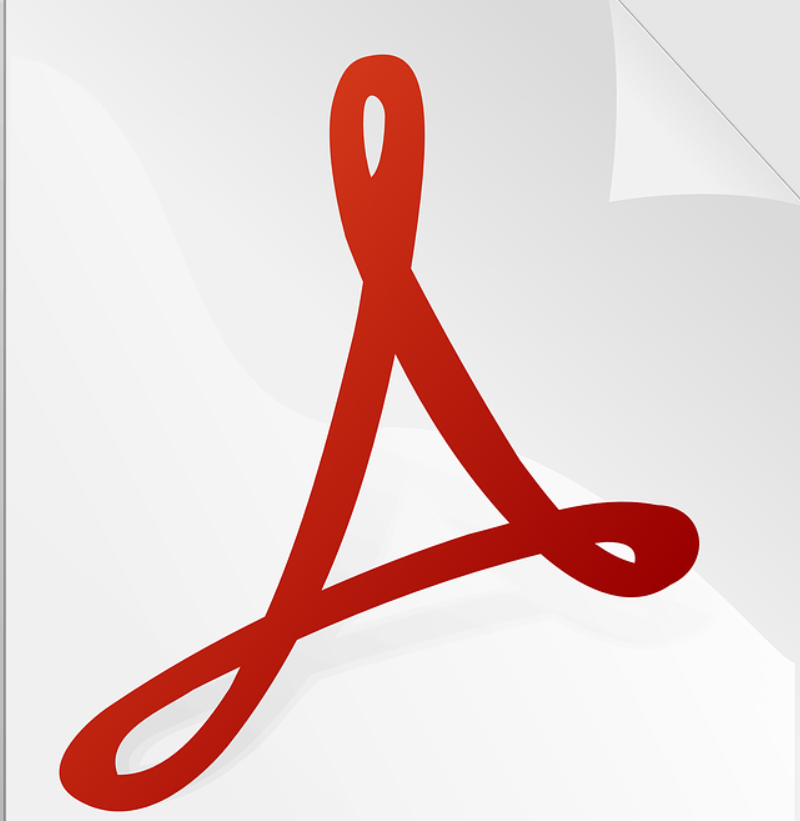
이렇게 해서 간단히 pdf 뷰어 다운로드 및 사용법에 대해 알아보았습니다.
봐주셔서 감사합니다.



